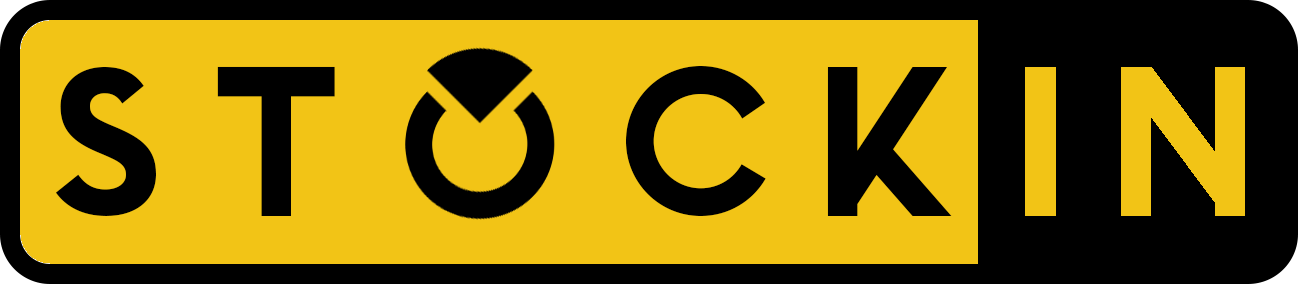Halo! Setelah membuat akun STOCKIN, kami akan menjelaskan mengenai menu serta fungsi yang terdapat pada aplikasi STOCKIN.
- Setelah Anda login menggunakan e-mail dan password , STOCKIN akan melakukan proses sinkronisasi secara otomatis. Setelah itu, Anda akan masuk ke halaman Dashboard. Halaman Dashboard menampilkan laporan penjualan harian produk di outlet Anda.
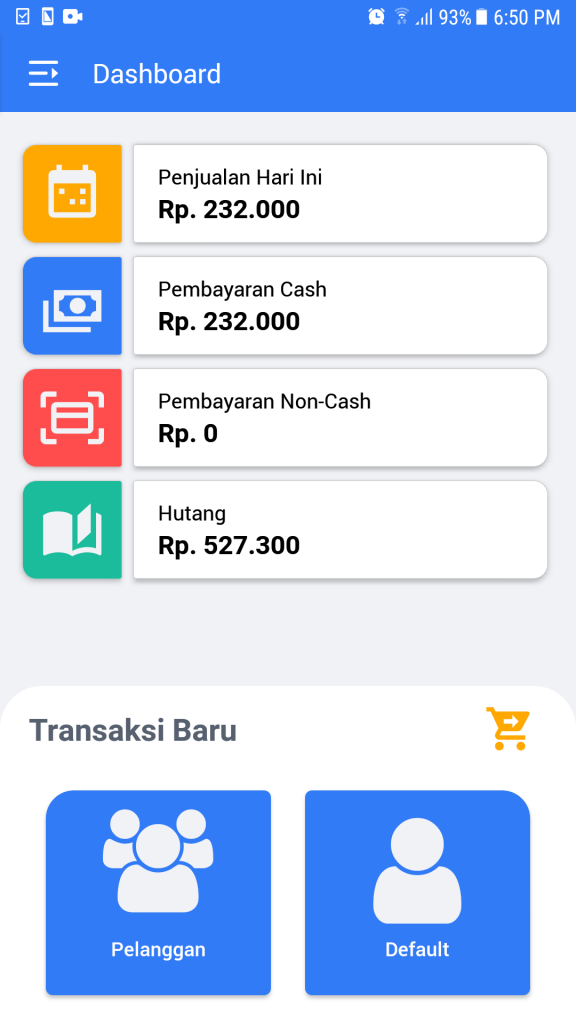
2. Jika Anda tap menu di pojok kiri atas, maka profil Anda akan ditampilkan pada posisi teratas (nama, lokasi outlet, dan waktu terakhir sinkronisasi data)

3. Kemudian, terdapat menu Riwayat Transaksi. Pada menu ini, Anda dapat melihat data pelanggan, melihat kebiasaan pelanggan, serta jumlah hutang yang belum dibayarkan, sehingga Anda dapat mengatur strategi bisnis lebih mudah.
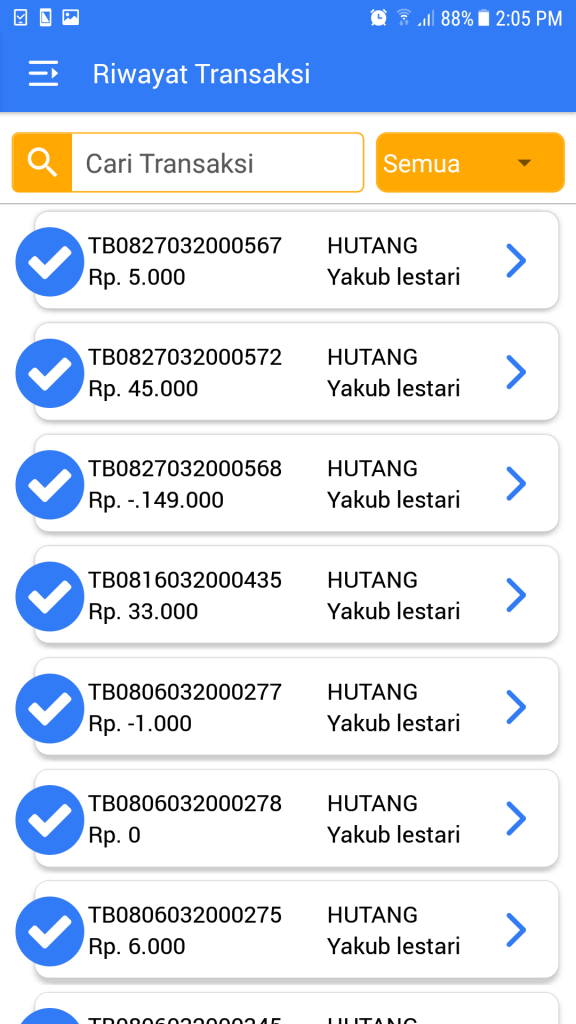
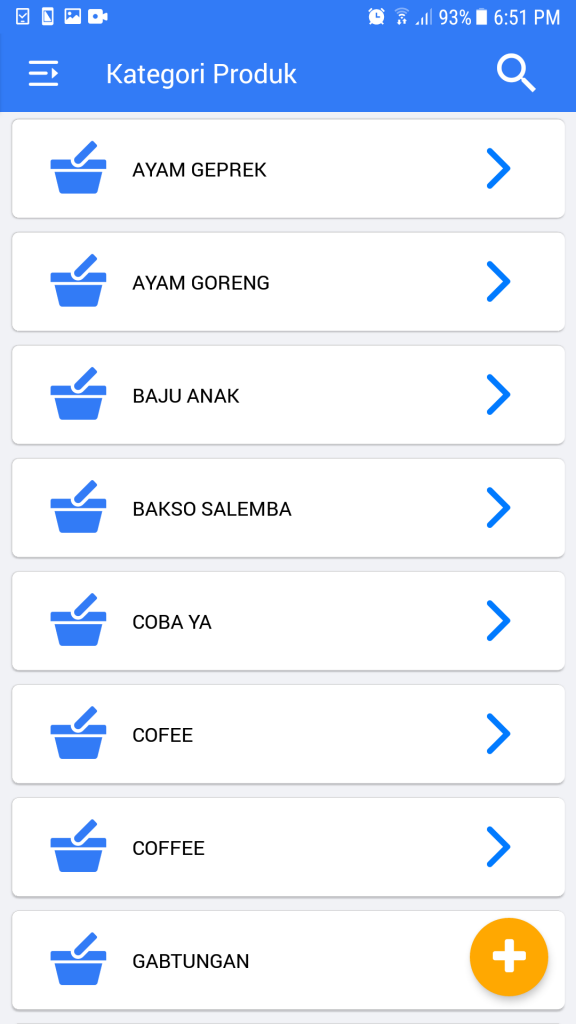
4. Selanjutnya ada Daftar Produk. Pada menu ini, Anda dapat mengecek ketersediaan produk, menambah dan mengurangi produk, atau menghapus produk.
5. Yang terakhir adalah menu Pengaturan. Menu Pengaturan memiliki banyak sub-menu, di antaranya:
- Informasi, yang berisi informasi akun serta informasi pengembang
- Ubah Password untuk mengubah kata sandi Anda
- Print, untuk menghubungkan perangkat Anda dengan printer apabila Anda ingin mencetak hasil transaksi dengan pelanggan
- Metode Online / Offline dapat digunakan jika Anda mengalami gangguan koneksi internet.
- Reset Data dan Sync Ulang, untuk mereset data akun Anda
- Logout, untuk keluar dari akun Anda
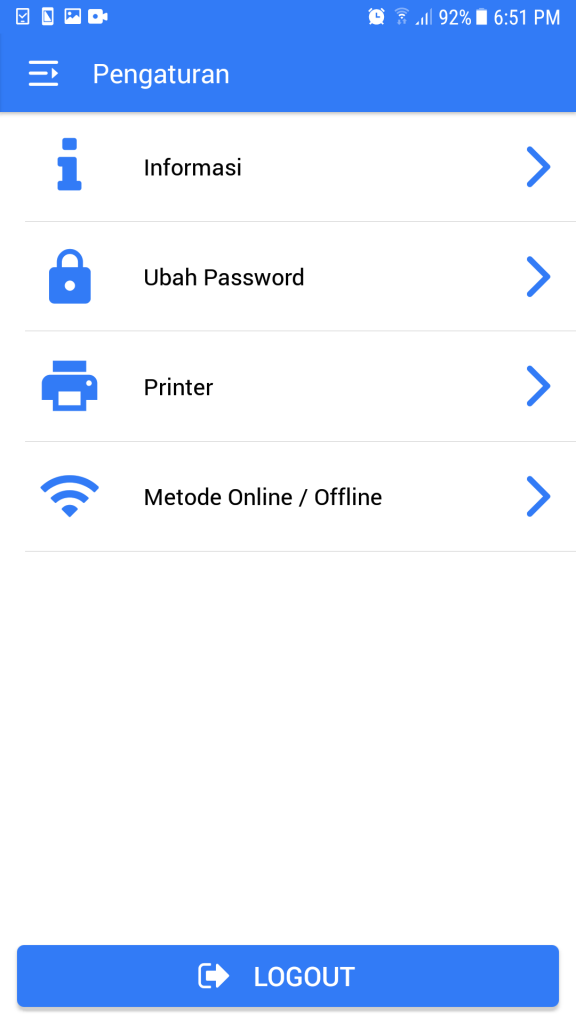
Untuk penjelasan selanjutnya, Anda dapat menonton tutorial di YouTube STOCKIN. Anda juga dapat melihat tutorial yang lain di blog kami
Terima kasih telah menggunakan STOCKIN. 🙂